Sådan slår du undertekster til på Zoom

Lær hvordan du slår undertekster til på Zoom. Zooms automatiske undertekster gør det lettere at forstå opkaldsindholdet.
En af de fremtrædende funktioner i Google Fotos er det faktum, at du kan få adgang til dit fotobibliotek på næsten enhver enhed, du tænker på. Nogle brugere rapporterer dog, at Google Fotos ikke synkroniseres på tværs af enheder. De rapporterer, at selvom deres Android-telefonapp viser alle billeder, mangler mange af dem i iOS-appen eller på Google Fotos-klienten til nettet. Og det er kun et eksempel. Hvis du er blandt disse brugere, så tjek instruktionerne, vi har givet nedenfor.
Indholdsfortegnelse:
Hvorfor synkroniseres mine Google Fotos ikke mellem enheder?
1. Tjek uploadstatus og kontoen
Hvis vi udelukker sjældne problemer på serversiden, burde Google Fotos-synkronisering på tværs af enheder ikke være et problem. Før vi går videre til nogle yderligere trin, er der to ting, der er nødvendige at kontrollere. De er indlysende, men vi forsømmer ofte de enkleste årsager.
Den første ting at tjekke er uploadstatus på din enhed. Lad os sige, at hvis du har taget et par billeder eller downloadet dem til din enhed, skal du sørge for, at de er uploadet. Dette er synligt i hovedfanen, der hedder Fotos.
Hvis de er der, og de er uploadet og ikke er i gang med at uploade, er du god til at gå. Hvis ikke, så sørg for at finde dem på fanen Bibliotek og sikkerhedskopiere dem fra mapper på dit lokale lager. Din enhed skal være forbundet til et stabilt Wi-Fi- eller mobildatanetværk.
Du skal også trykke på konto-/profilbilledet og trykke på Gennemgå ændringer, der ikke er synkroniseret, hvis de billeder, du har uploadet til din nuværende enhed, er blevet slettet eller redigeret på en anden enhed. Du kan ophæve sletningen/redigeringerne og gendanne disse billeder eller videoer. Eller accepter ændringer.
Sørg desuden for, at Google Fotos-apps og/eller webklienter deler den samme Google-konto. Vi var nødt til at nævne dette, selvom du sikkert godt ved det.
Tjek også mapperne Arkiv og Papirkurv for manglende billeder og videoer. Du har muligvis slettet eller arkiveret dem ved et uheld.
2. Deaktiver batterisparefunktion
Med batterisparefunktion aktiveret vil nogle håndholdte enheder fuldstændig afbryde synkronisering, og det er derfor, vi anbefaler at deaktivere batterisparefunktion. Derudover, hvis du bruger mobildata med Google Fotos (for at uploade billeder/videoer eller synkronisere bibliotek), skal du sørge for, at Google Fotos har tilladelse til at bruge det.
Sådan deaktiverer du batterisparefunktion og giver Google Fotos nødvendige tilladelser på Android:

Og sådan deaktiverer du lavenergitilstand og kontrollerer tilladelser til Google Fotos på iOS:
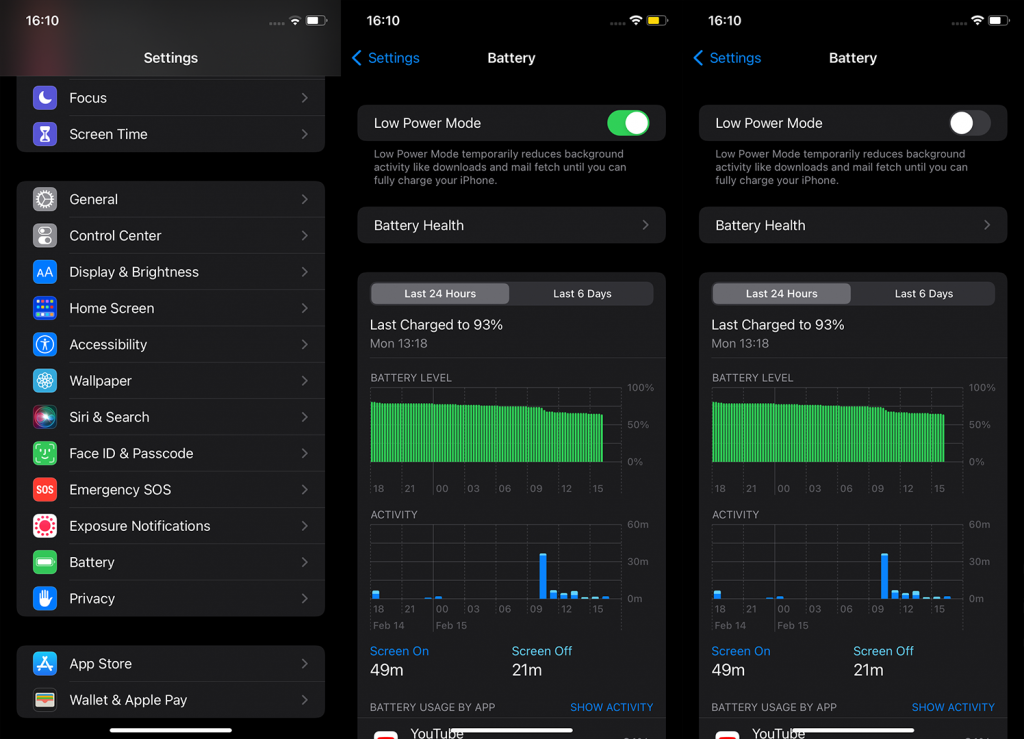
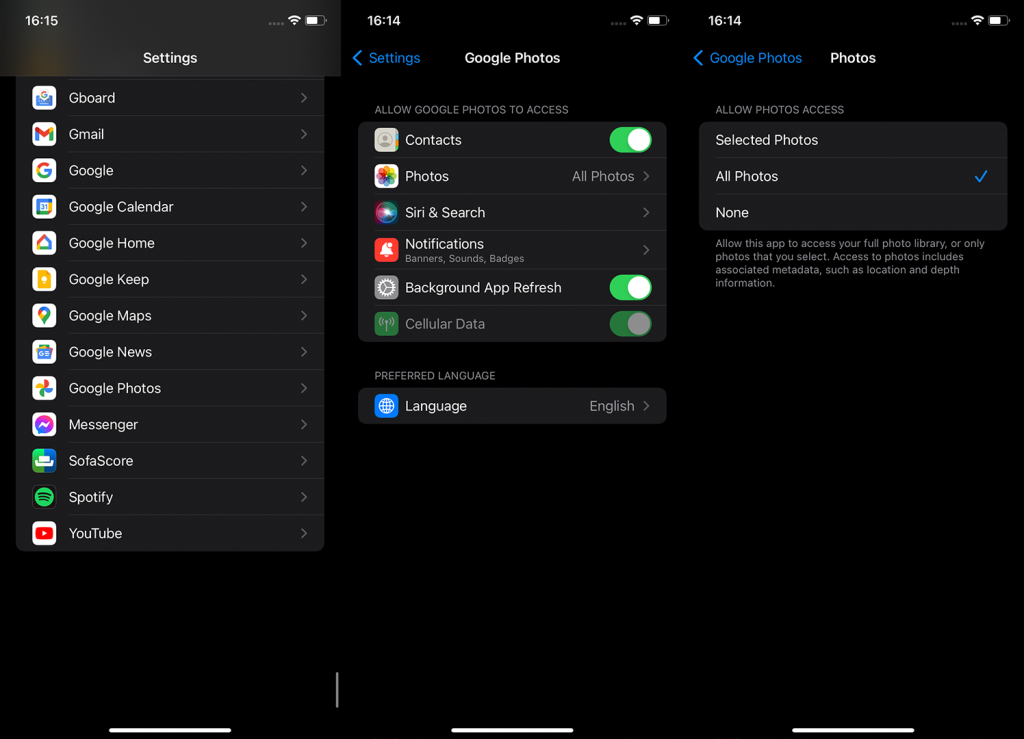
3. Geninstaller Google Fotos
Hvis ingen af de foregående trin virkede for dig, og Google Fotos stadig ikke synkroniserer på tværs af enheder, skal du sørge for at geninstallere apps på alle dine enheder. Log også ud af din Google-konto i Fotos til nettet. Når du har konfigureret alt, bør fotos og videoer begynde at synkronisere til alle enheder.
Sådan geninstallerer du Google Fotos på Android:
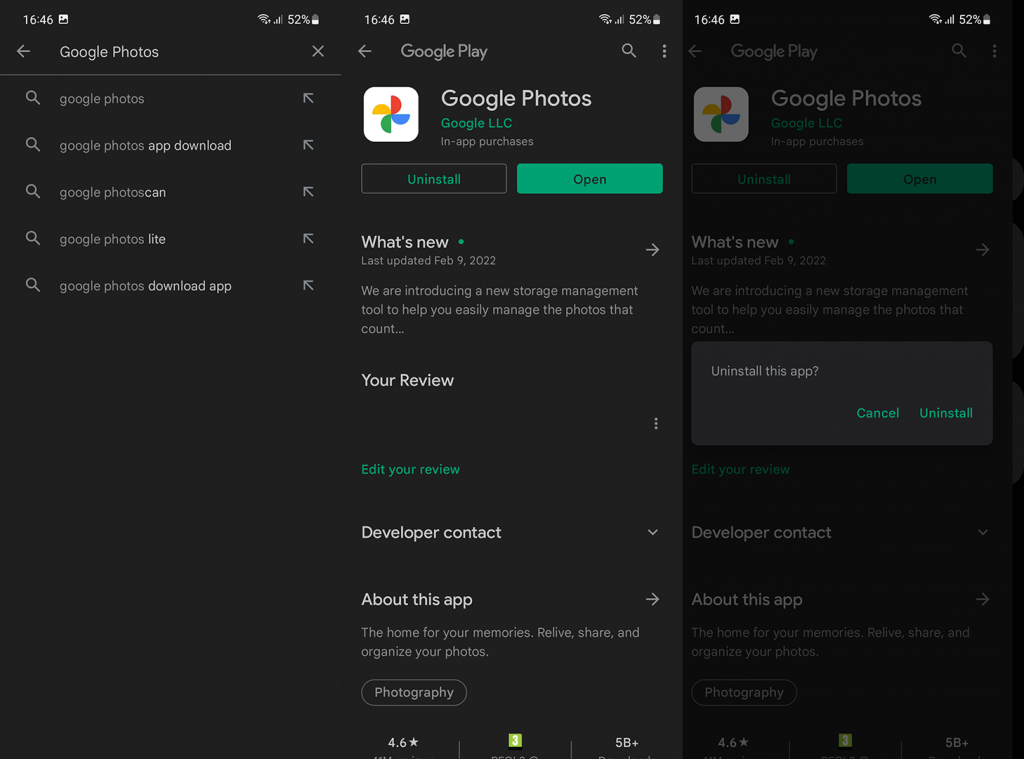
Og sådan geninstallerer du Google Fotos på iOS :
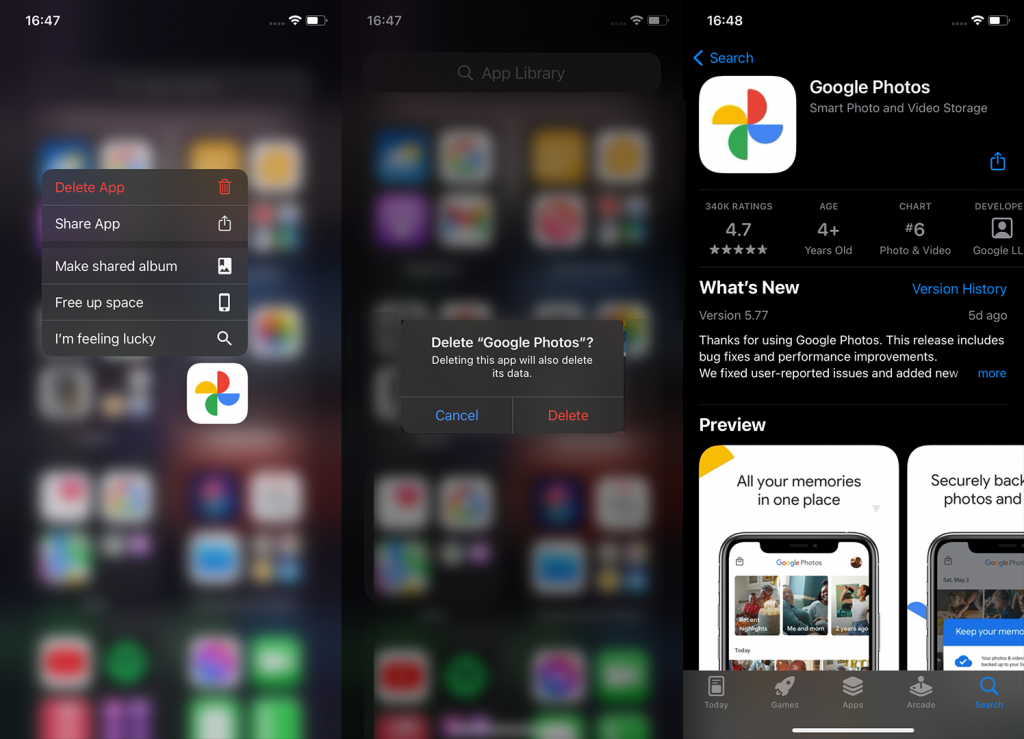
Når det er sagt, kan vi kalde det en wrap. Tak fordi du læste med, og glem ikke at give os din feedback i kommentarfeltet nedenfor. Vi ser frem til at høre fra dig.
Lær hvordan du slår undertekster til på Zoom. Zooms automatiske undertekster gør det lettere at forstå opkaldsindholdet.
Modtager fejludskrivningsmeddelelse på dit Windows 10-system, følg derefter rettelserne i artiklen og få din printer på sporet...
Du kan nemt besøge dine møder igen, hvis du optager dem. Sådan optager og afspiller du en Microsoft Teams-optagelse til dit næste møde.
Når du åbner en fil eller klikker på et link, vil din Android-enhed vælge en standardapp til at åbne den. Du kan nulstille dine standardapps på Android med denne vejledning.
RETTET: Entitlement.diagnostics.office.com certifikatfejl
For at finde ud af de bedste spilsider, der ikke er blokeret af skoler, skal du læse artiklen og vælge den bedste ikke-blokerede spilwebsted for skoler, gymnasier og værker
Hvis du står over for printeren i fejltilstandsproblemet på Windows 10-pc og ikke ved, hvordan du skal håndtere det, så følg disse løsninger for at løse det.
Hvis du undrede dig over, hvordan du sikkerhedskopierer din Chromebook, har vi dækket dig. Lær mere om, hvad der sikkerhedskopieres automatisk, og hvad der ikke er her
Vil du rette Xbox-appen vil ikke åbne i Windows 10, så følg rettelserne som Aktiver Xbox-appen fra Tjenester, nulstil Xbox-appen, Nulstil Xbox-apppakken og andre..
Hvis du har et Logitech-tastatur og -mus, vil du se denne proces køre. Det er ikke malware, men det er ikke en vigtig eksekverbar fil til Windows OS.
![[100% løst] Hvordan rettes meddelelsen Fejludskrivning på Windows 10? [100% løst] Hvordan rettes meddelelsen Fejludskrivning på Windows 10?](https://img2.luckytemplates.com/resources1/images2/image-9322-0408150406327.png)




![RETTET: Printer i fejltilstand [HP, Canon, Epson, Zebra & Brother] RETTET: Printer i fejltilstand [HP, Canon, Epson, Zebra & Brother]](https://img2.luckytemplates.com/resources1/images2/image-1874-0408150757336.png)

![Sådan rettes Xbox-appen vil ikke åbne i Windows 10 [HURTIG GUIDE] Sådan rettes Xbox-appen vil ikke åbne i Windows 10 [HURTIG GUIDE]](https://img2.luckytemplates.com/resources1/images2/image-7896-0408150400865.png)
